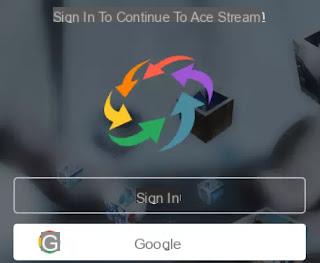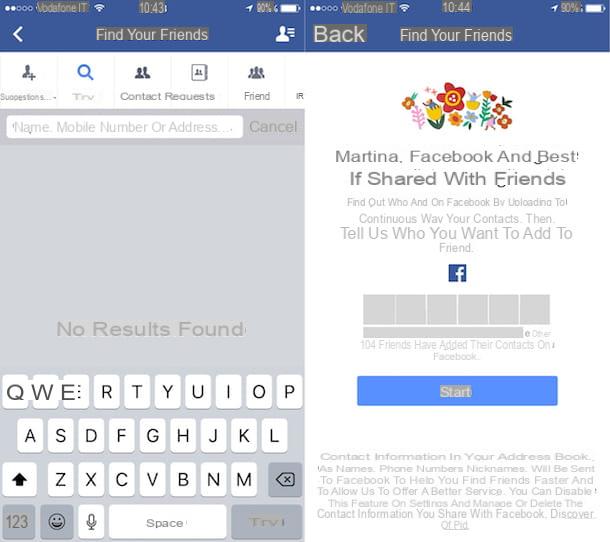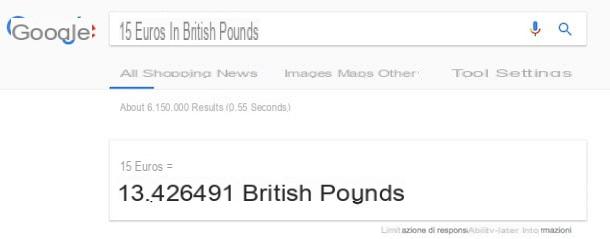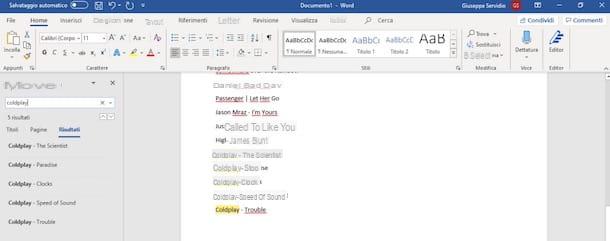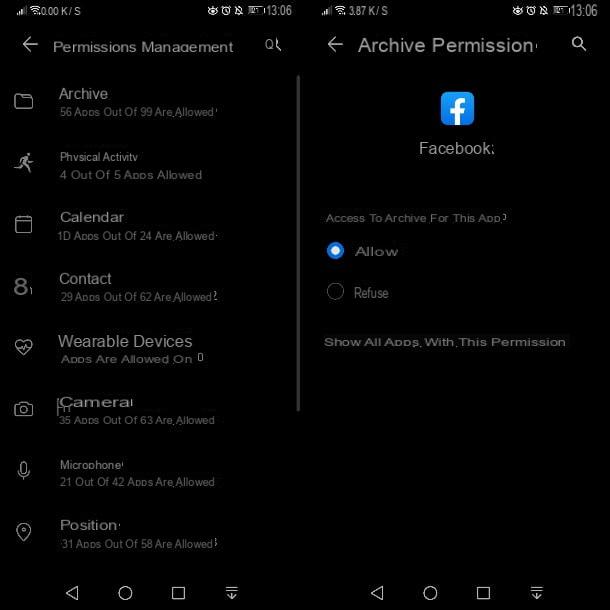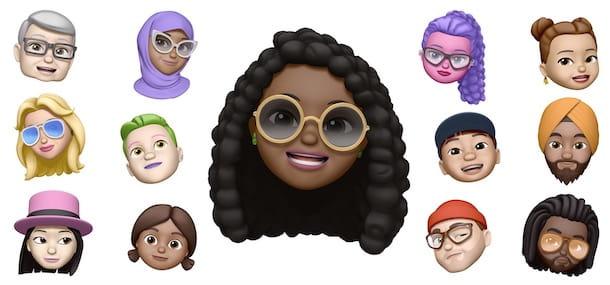Comment installer WhatsApp sur Huawei depuis Play Store

Si votre smartphone Huawei est équipé de Google Mobile Services (GMS), vous pouvez facilement télécharger WhatsApp à travers Play Store, c'est la boutique Android virtuelle et officielle où vous pouvez trouver et installer des applications pour ce système d'exploitation.
Tout ce que vous devez faire pour installer WhatsApp sur Huawei est de commencer le premier Play Store. Vous pouvez trouver l'icône de cette application (celle avec le triangle coloré à l'envers) sur l'écran d'accueil ou dans le tiroir : appuyez donc dessus pour démarrer la boutique virtuelle Android.
Je vous préviens que, pour pouvoir télécharger une application depuis le Play Store, vous devez obligatoirement avoir votre smartphone connecté à Internet via le Wi-Fi ou le réseau data de la SIM. Par conséquent, si vous voulez vous assurer que votre téléphone mobile Huawei est bien connecté au Réseau, je vous suggère de consulter ce que je vous ai expliqué dans ce guide que j'ai consacré au sujet.
Par ailleurs, pour installer une application il faut également être connecté au Play Store avec un compte Google : si vous avez déjà associé un compte Google à votre smartphone au moment de la configuration initiale, alors ce dernier sera utilisé. Alternativement, vous devrez d'abord en connecter un : je vous en ai parlé en détail dans mon guide.
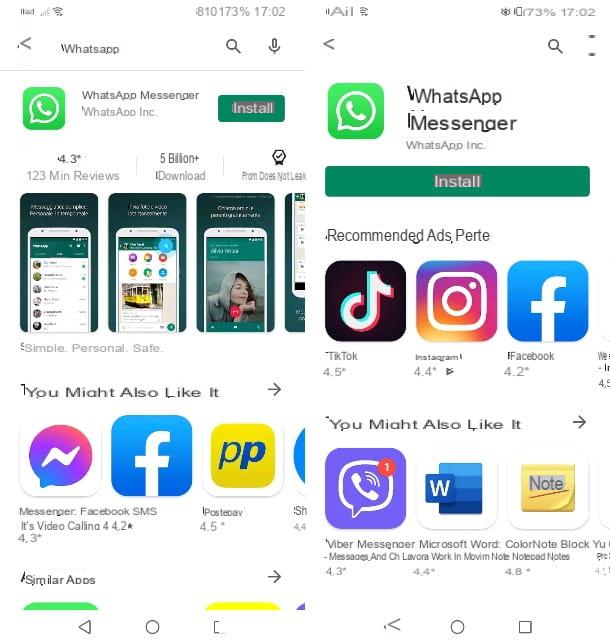
Sur l'écran principal du Play Store, puis utilisez la barre de recherche en haut pour taper le terme "WhatsApp" puis appuyez suricône de loupe sur le clavier virtuel pour rechercher.
L'application que vous recherchez s'appelle WhatsApp Messenger et est développé par WhatsApp Inc. Je vous dis cela car il est également disponible WhatsApp Business: il s'agit d'une version de WhatsApp destinée aux entreprises, utile pour que ces dernières soient contactées par leurs clients : je vous en ai parlé dans un tutoriel ad hoc, mais pour le moment je ne pense pas que cela vous intéresse.
Alors revenez à nous, appuyez suricône WhatsApp présent dans les résultats de la recherche, pour accéder à la description de l'application. Dans le cas où vous souhaitez accélérer cette procédure, accédez à ce lien depuis votre smartphone Huawei, afin d'ouvrir directement le WhatsApp Messenger sur le Play Store.
Après avoir atteint la section sur WhatsApp Messenger sur le Play Store, appuyez sur le bouton décharge, pour lancer le téléchargement et l'installation de l'application. Si un message apparaît indiquant que vous devez compléter votre profil et ajouter un mode de paiement valide, cliquez sur Suivant / Continuer e ignorer, pour sauter l'étape : WhatsApp est 100% gratuit.
À la fin du téléchargement et de l'installation de WhatsApp, vous pouvez démarrer l'application nouvellement installée à l'aide du bouton Avri ou en tapant suricône WhatsApp qui auront été ajoutés sur l'écran d'accueil ou dans le tiroir de l'application.
Au cas où vous auriez besoin de savoir comment configurer WhatsApp sur votre smartphone Huawei et comment utiliser ce très célèbre service de messagerie instantanée, je vous recommande de consulter toutes les informations que je vous ai données dans mon tutoriel sur le fonctionnement de WhatsApp.
Comment installer WhatsApp sur Huawei sans Play Store

Vous possédez un smartphone Huawei sans les services mobiles Google ? Dans ce cas, vous ne pouvez pas mettre en pratique les conseils que je vous ai donnés dans le chapitre précédent. Par conséquent, votre seule solution pour utiliser WhatsApp sur les smartphones Huawei sans le Play Store est de procéder à l'installation manuelle de l'application via Paquet APK (c'est-à-dire le package d'installation de l'application, un peu comme ceux au format Windows .exe ou .msi).
Heureusement, ce package est disponible directement sur le site officiel de WhatsApp, vous pouvez donc le télécharger en toute sécurité et simplicité sans courir de risques inutiles (le téléchargement de packages APK à partir de sites non fiables, en fait, peut entraîner le téléchargement de virus pour Android, vous avez pour rester beaucoup méfiez-vous !).
Comment dites-vous? Avez-vous remarqué qu'il existe sur votre smartphone une boutique alternative à celle de Google, appelée Galerie d'applications HUAWEI? Je sais, c'est la boutique virtuelle de Huawei pour télécharger et installer des applications. Malheureusement, cependant (au moins au moment de la rédaction), bien qu'à l'intérieur se trouve la description de l'application, il s'avère qu'il s'agit simplement d'un lien vers le site officiel de WhatsApp. Par conséquent, si vous voulez savoir comment installer whatsapp sur huawei p40 ou d'autres appareils sans Play Store, vous devez toujours vous rendre sur le site officiel de WhatsApp et procéder "manuellement" à la procédure.
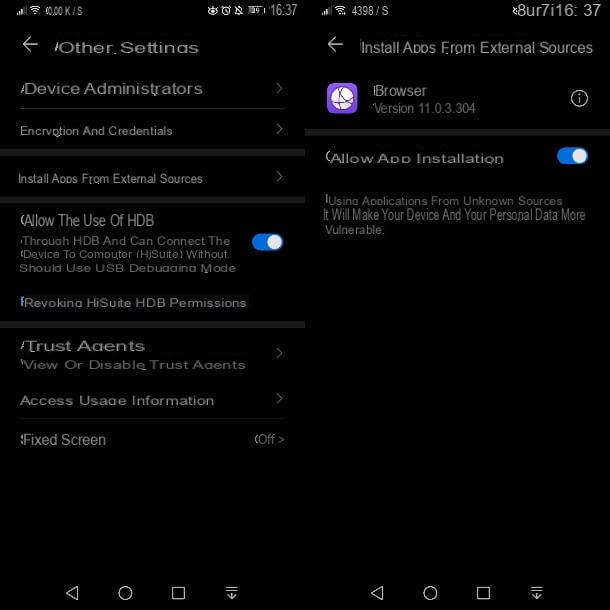
Mais avant de passer à l'installation de l'application WhatsApp via APK, il est important permettre l'installation d'applications provenant de sources inconnues. Cette opération est très simple : tout d'abord, démarrez l'application réglages, dont icône d'engrenage il est situé sur l'écran d'accueil ou dans le tiroir.
Après cela, sélectionnez les éléments Sécurité> Autres paramètres> Installer des applications à partir de sources externes. Maintenant, dans la liste des applications qui s'affiche, localisez le Navigateur web que vous utilisez, appuyez sur son nom et déplacez le levier d'installation de l'application sur ON.
Cette opération est indispensable pour que vous puissiez utiliser le navigateur web pour exécuter l'APK WhatsApp que vous téléchargerez dans quelques instants. Sans effectuer cette étape fondamentale, vous serez empêché d'installer l'application.
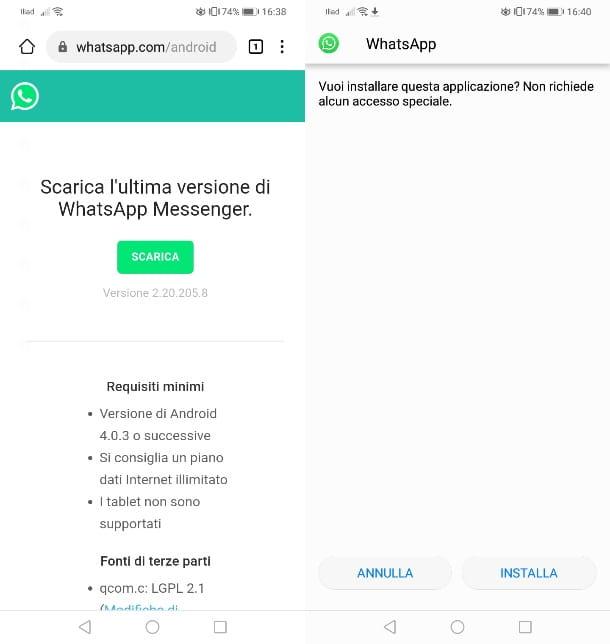
Maintenant, ce que vous devez faire est d'ouvrir le Navigateur web que vous venez d'autoriser dans les paramètres Android, tapez l'URL dans la barre d'adresse en haut whatsapp.com/android ose Envoi. Une fois cela fait, vous serez dirigé vers le site Web officiel de WhatsApp pour obtenir l'APK WhatsApp Messenger.
Appuyez donc sur la touche décharge puis appuyez sur l'élément décharge, ci-dessous, pour commencer à télécharger le fichier. Après cela, le fichier APK devrait s'exécuter automatiquement. Sinon, appuyez sur l'élément Avri dans le message qui s'affiche à l'écran, pour démarrer le fichier APK WhatsApp Messenger.
Dans l'écran qui s'affiche, appuyez ensuite sur le bouton Installer et attendez la fin de la procédure d'installation du package. Une fois l'opération terminée, il ne vous reste plus qu'à appuyer sur le bouton Fins, pour ensuite lancer WhatsApp via son icône sur l'écran d'accueil ou dans le tiroir ; sinon appuyez sur la touche Avri, pour démarrer l'application immédiatement.
Tout ce que vous avez à faire est de démarrer la configuration de WhatsApp pour commencer à utiliser le service. Je vous en ai parlé en détail dans mon guide dédié au sujet.
En ce qui concerne WhatsApp Business - au cas où vous seriez intéressé -, sachez que cette variante de l'application n'est pas disponible sur le site officiel de WhatsApp : donc, si vous êtes prêt à l'essayer, vous devrez télécharger l'APK en suivant les conseils que je vous ai donnés dans ce tutoriel dédié du mien au sujet.